Zapomeňte na vše, co víte o zpracování fotografie. Pokud jde o to, jak upravit fotografie Mléčné dráhy, nic není stejné.
Provedete úpravy posuvníků, o kterých by se vám při úpravě běžné krajinářské fotografie ani nesnilo. Se zpracováním Milky Way je to 100% přijatelné. Pravidla se mění, ale principy zůstávají stejné. Pojďme se podívat na deset nastavení, která musíte použít ke správné úpravě fotografií Mléčné dráhy!

1. K opravě barev použijte odstupňovaný filtr
Při zpracování fotografie v Adobe Lightroom je vždy nejlepší začít v horní části okna Develop. U většiny svých fotografií Mléčné dráhy jsem zjistil, že pro korekci barev používám odstupňovaný filtr.
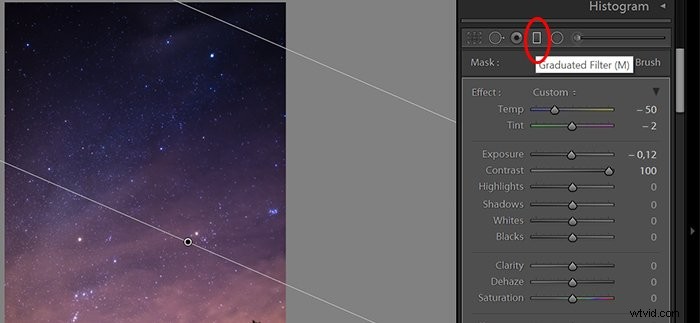
Na fotografii níže jsem na pravou stranu obrázku přidal modrý odstupňovaný filtr. Je vidět znatelný rozdíl. Odstranil oranžovou záři z obzoru.
Pomocí odstupňovaného filtru můžete použít korekci barev na postiženou oblast. Mezitím ponecháte zbytek fotografie nedotčený.
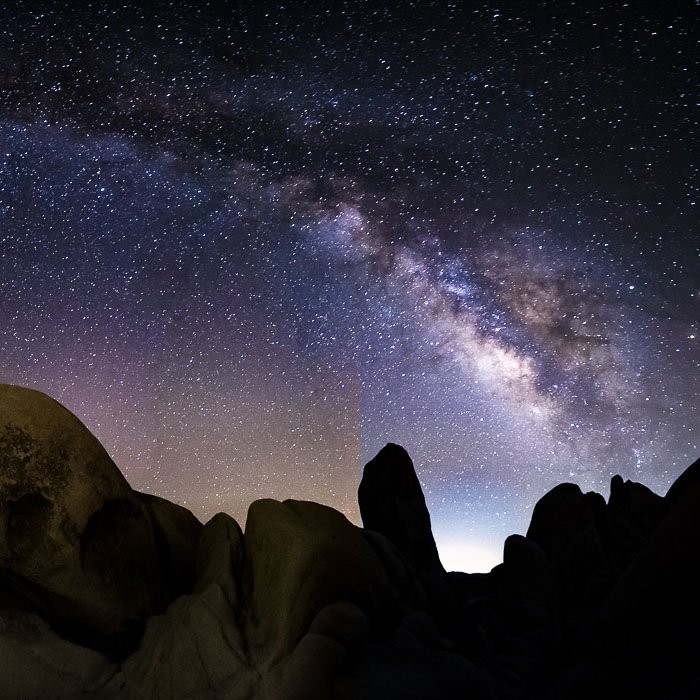
2. Upravte vyvážení bílé pro velkolepé barvy
Jak již bylo zmíněno, korekce barev je pro fotografii Mléčné dráhy zásadní.
Obecně budete chtít, aby byla obloha modřejší. Můžete použít posuvníky Vyvážení bílé a Odstín v horní části pracovní plochy.
Pokud nemůžete dosáhnout požadovaného výsledku ručně, můžete pomocí nástroje pipeta vybrat část fotografie, která by měla být bílá. Kliknutím na tuto část se automaticky upraví vyvážení bílé celého obrázku v rozsahu, který Lightroom považuje za správný.
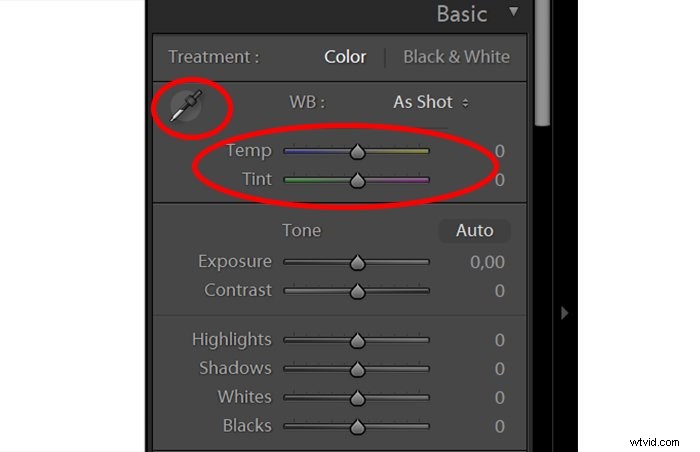
3. Zvýrazněte hvězdy
Hvězdy jsou jasně bílé skvrny na obloze, takže je rozumné je vylepšit zvýšením jasů. To ovlivní pouze nejjasnější části fotografie.
Doporučuji také vyndat bílky. Tím bude celá fotografie jasnější, ale můžeme to opravit.
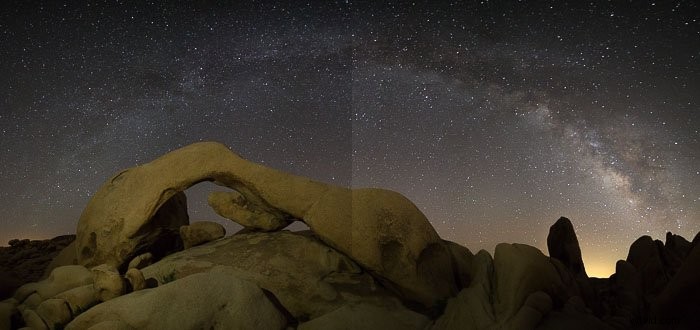
4. Použijte stíny pro přirozený vzhled
Úprava světel a bílé může způsobit, že fotografie bude příliš světlá. Výsledkem je, že obloha začíná vypadat šedě. Abychom tomu zabránili, přesuneme posuvník Shadows doleva. Díky tomu je obraz tmavší a zároveň si zachovává jasné body hvězd.

5. Zvyšte srozumitelnost pro více podrobností
Zde přichází na řadu zpracování Mléčné dráhy. Nikdy by mě ani ve snu nenapadlo hrát si s posuvníkem Clarity na jiném druhu fotografie.
Posuvník Clarity udělá tyto malé detaily mnohem ostřejšími a výraznějšími. To je důvod, proč je ideální pro úpravu Mléčné dráhy. Hvězdy vynikají a vy můžete vidět strukturu galaxie mnohem podrobněji.
Zvýšil jsem jasnost níže o +60.

6. Ostřete pro ostré hvězdy
Zostření můžete přidat ze stejného důvodu jako jasnost. Zvýrazňuje detaily a zdůrazňuje hvězdy. Obraz bude také ostřejší.
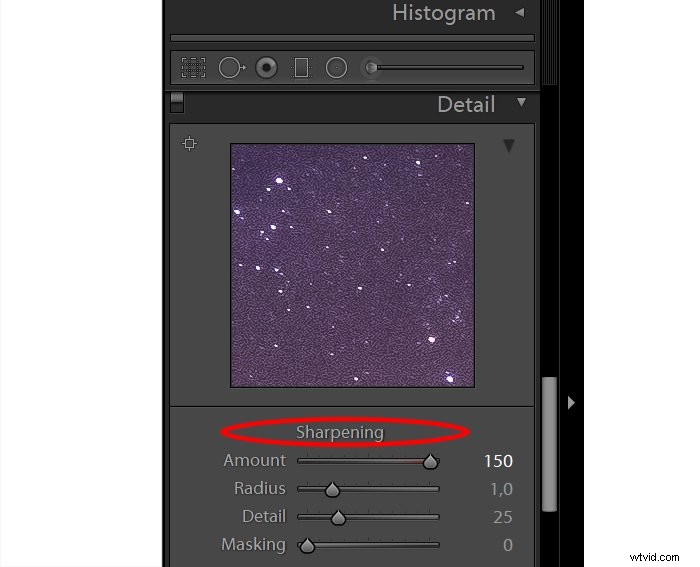
7. Snížení šumu pro více detailů
Noční fotografie v podstatě vyžadují relativně vysoké hodnoty ISO. To způsobuje, že jsou zašuměné, což může velmi rychle zničit kvalitu obrazu, pokud se použije také doostření. Z tohoto důvodu je nezbytné snížit šum a současně zvýšit doostření.
V Lightroomu je pod ostřící částí posuvník Noise Reduction. Použijte posuvník k dosažení jemné redukce šumu při zachování co největšího množství detailů.
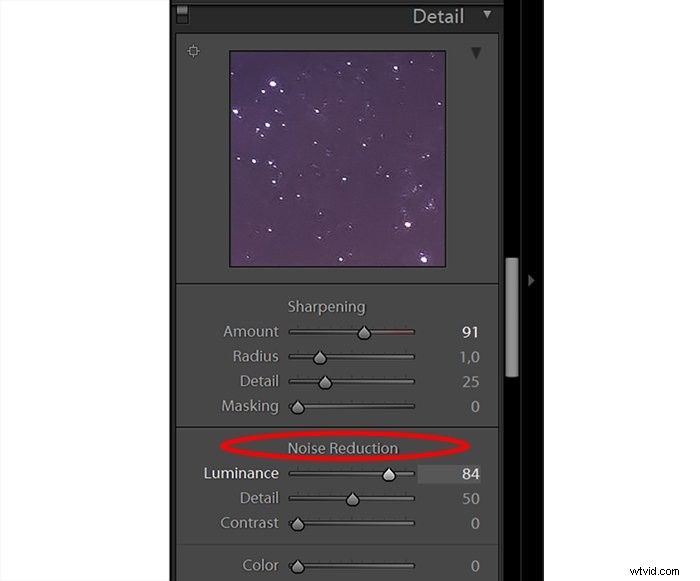
8. Upravte posuvníky sytosti barev
Toto je možná nejjemnější technika zpracování. Přestože je na obrázku níže těžko rozpoznatelný, má docela pozoruhodný efekt.
Posuvníky sytosti barev používáme, protože chceme z oblohy odstranit jakoukoli oranžovou nebo žlutou záři. Chceme tak učinit a zároveň posílit blues a fialové, které se přirozeně vyskytují v Mléčné dráze.

9. Přidejte korekci čočky pro přirozený vzhled
Předchozí příklady fotografií byly panoramata s více fotografiemi. I když jsou chvíle, kdy na nich můžete použít korekci čočky, je nejlepší ukázat vám, jak korekce čočky funguje na jedné fotografii.
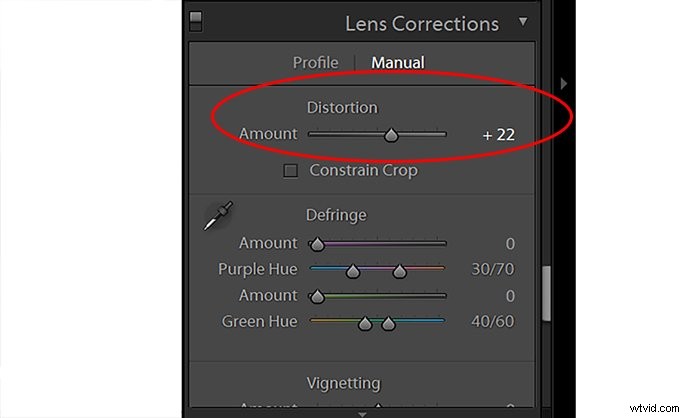
Animovaný gif níže ukazuje, jak korekce odstraňuje soudkové zkreslení z fotografie. Tímto způsobem to vypadá více jako to, co vidíme pouhým okem, efektivně vyrovnává rohy a odstraňuje zakřivení.
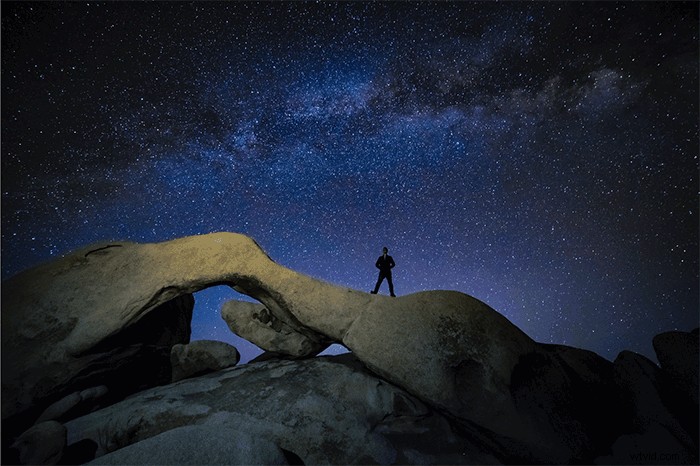
10. Dehaze
To nejlepší jsem si nechal na konec. Tento jednoduchý posuvník vytváří dramatické výsledky, které dotvářejí vaše fotografie Mléčné dráhy.
Právě to dělá nástroj Dehaze. Odstraňuje opar a budete překvapeni, kolik je toho na obloze.
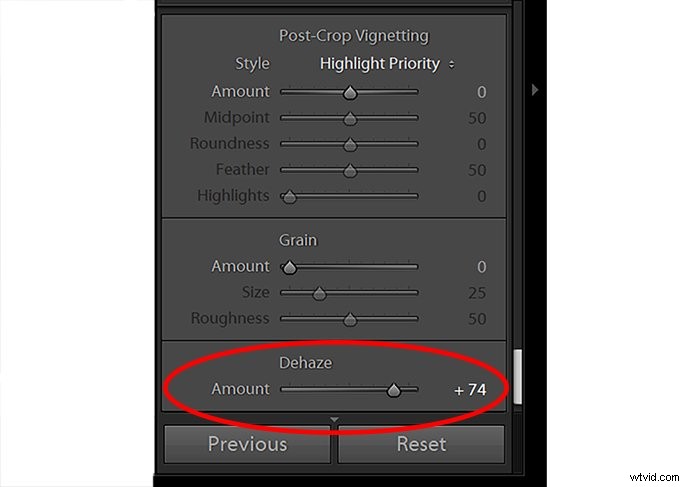
Odvádí pozoruhodnou práci při ztmavování jasných (ale nyní bílých) částí noční oblohy. Pro dosažení nejlepších výsledků jsem zde posunul posuvník Dehaze až na +74.

Závěr
Úprava obrázků Mléčné dráhy může být nepochybně výzvou. Existuje mnoho aspektů, kterým je třeba věnovat pozornost, ale hlavní cíl je vždy stejný. Při vytváření velkolepého výhledu na oblohu musíte zvýraznit hvězdy.
Využijte naše tipy, jak upravit fotografie Mléčné dráhy a využít noční oblohu na maximum.
S naším kurzem Milky Way Mastery pořizujte fotografie Mléčné dráhy v kvalitě časopisů bez okázalého a drahého vybavení!
